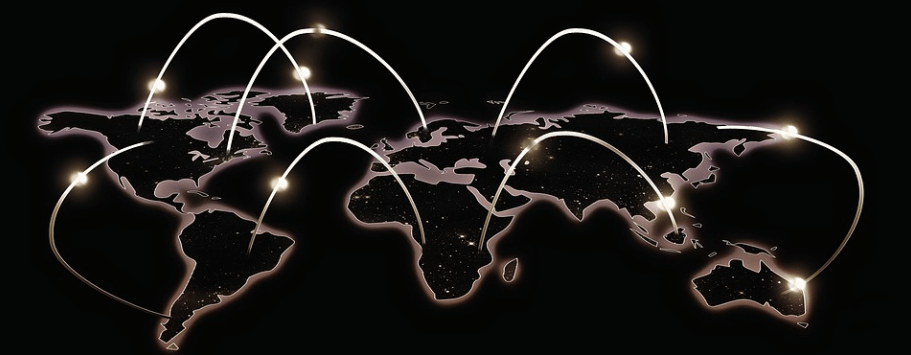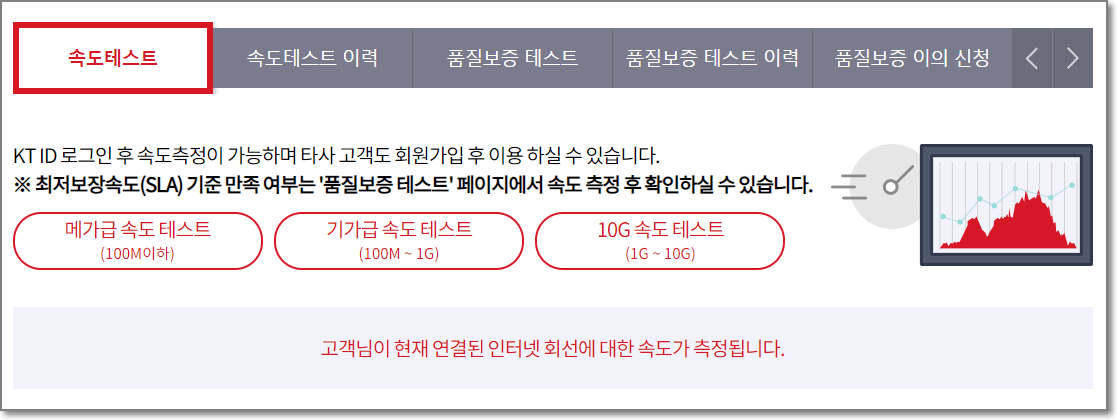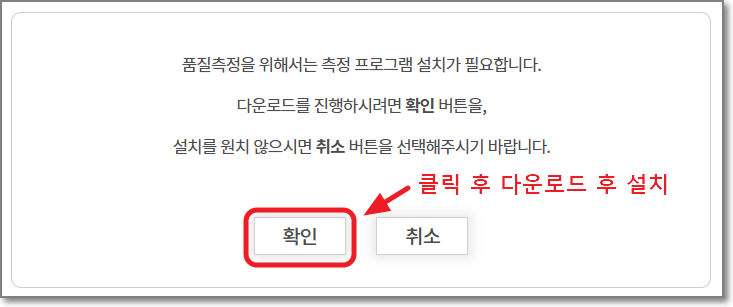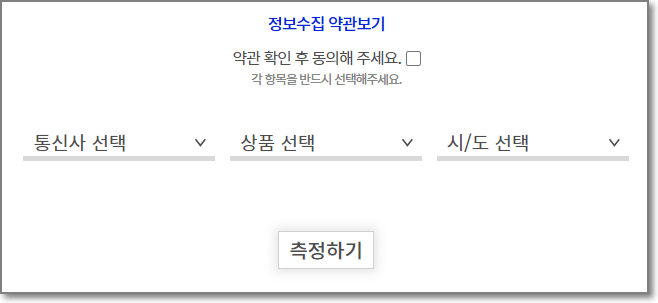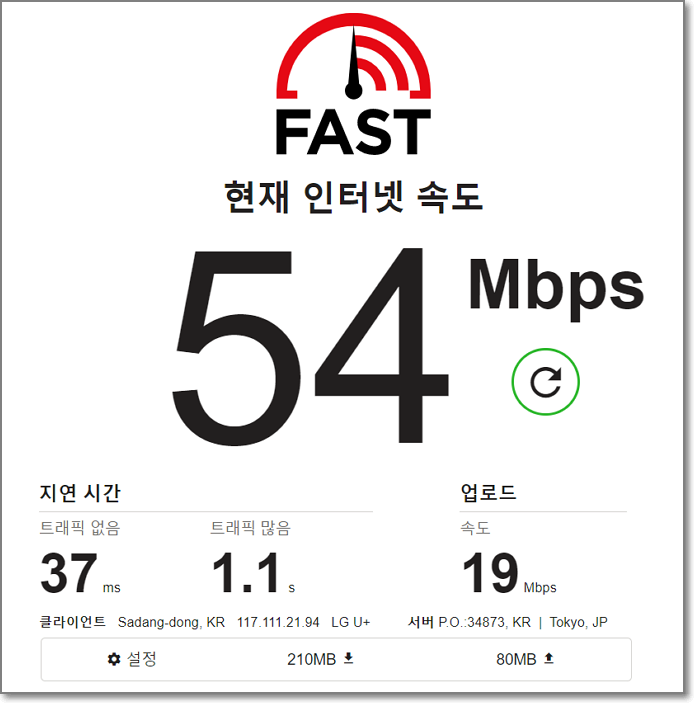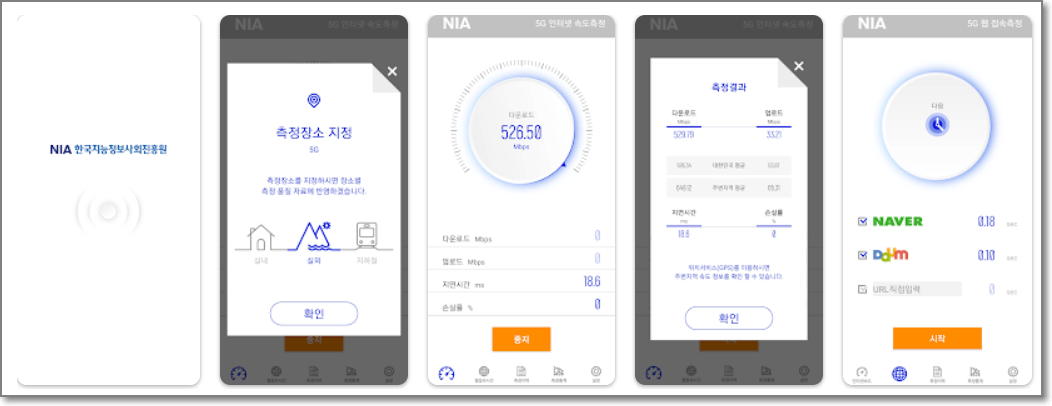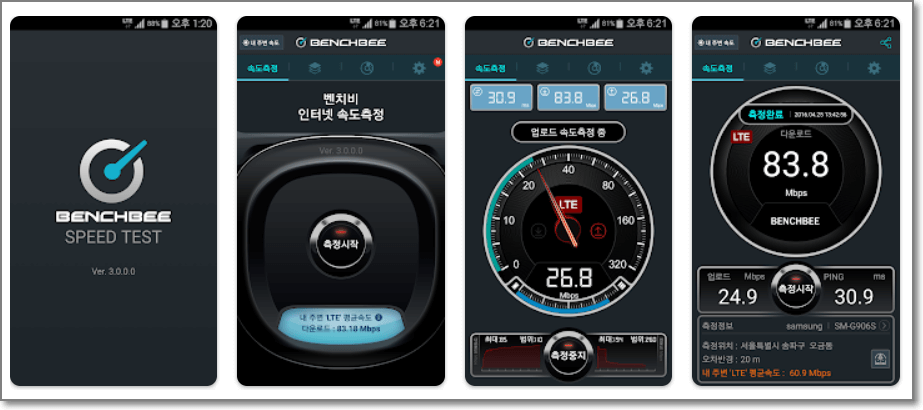하루라도 인터넷이 없이 생활한다는 것은 상상하기도 힘들 정도로 인터넷은 우리 삶의 필수가 되었는데요. 따라서 인터넷 속도는 이제 우리 삶에 굉장히 민감하고 중요한 요소가 되었습니다. 우리는 유선LAN, 공유기, 와이파이, 4G, 5G 등의 통신망을 통해 PC나 스마트폰으로 인터넷을 사용하는데, 가끔 버벅 거리거나 속도가 느려져서 불편한 경우를 접하게 될 수 있습니다. 그럴 때 어떻게 인터넷 속도를 체크할 수 있는지 알려드리겠습니다. 또한 인터넷 속도 측정 단위와 관련해서 많은 분들이 모르는 사실에 대해서도 살펴보겠습니다.
목차
- 인터넷 속도 단위
- PC 인터넷 속도 체크 방법
- 모바일 인터넷 속도 체크 방법
인터넷 속도 단위
인터넷 속도 체크 방법을 알아보기 앞서 꼭 정확히 알아두어야 할 것은 인터넷 속도 단위입니다. 우리가 인터넷을 설치하기 위해 여러 업체들을 비교할 때, 각 회사들이 ‘자기네 통신망 인터넷 속도는 몇메가이다, 몇기가이다’하는 홍보를 보게 됩니다. 그러나 이 부분과 관련해서 많은 분들이 모르는 것이 있습니다.
인터넷 속도를 측정하는 단위는 bps(보통은 1,000배 더 큰 단위인 Mbps를 사용)입니다. 우리는 1Mbps라 하면 ‘1초에 1MB(메가바이트)를 다운받을 수 있겠다’하고 생각합니다. 하지만 인터넷 속도 단위에서의 1Mb는 우리가 파일 용량을 말할 때 흔히 쓰는 메가바이트가 아니라 ‘메가 비트’입니다. 즉, 파일 용량을 표기할 때의 MB(메가바이트)와 통신 속도를 표기할 때의 Mb(메가비트)는 다르다는 것입니다.
- Mbps : Mega Bits Per Sencond
다시 말하면, 1Mbps란 1초 당 1메가비트의 용량을 처리할 수 있다는 의미입니다. 바이트와 비트의 용량 차이는 다음과 같습니다.
- 1바이트(1Byte) = 8비트(8bits)
따라서 만약 kt 인터넷 속도가 1Gbps(1기가비트/초)라고 홍보한다고 해서, ‘이 인터넷을 설치하면 1초에 1GB(기가바이트)짜리 영화를 하나 다운로드 할 수 있구나’라고 생각하면 안된다는 것입니다. 1바이트가 8비트에 해당하기 때문에, 1Gbps의 인터넷은 이론 상 1초에 125MB를 다운로드 할 수 있는 것입니다. 대부분의 일반인분들이 잘 모르는 부분입니다.
계산 방법은 1GB(1,000Mb)를 8로 나눠주기만 하면 됩니다. 이해가 되실까요?
- 100Mbps = 12.5MB/s
- 500Mbps = 65.5MB/s
- 1Gbps = 125MB/s
| 예시) 1Gbps 속도의 인터넷을 사용했을 때, 4GB 크기의 영화 한편을 받는데 걸리는 시간은? ▷ 4GB(4096MB) ÷ 125 = 약 32초 (이론 상의 계산일 뿐 정확한 수치는 아님) |
인터넷 속도 단위에 대한 이해가 생기셨다면 앞으로 인터넷 설치를 새로 하셔야 할 때, 조금 더 수월하게 여러 업체들을 비교하실 수 있으실 것입니다. 인터넷 속도 측정 단위에 대해 알아보았으니, 이제 인터넷 속도 체크 방법에 대해 본격적으로 알아보겠습니다.
PC 인터넷 속도 체크 방법
먼저 pc에서 인터넷 속도를 측정하는 방법을 알려드리겠습니다. 인터넷 속도를 체크하는 방법은 여러가지가 있지만 그 중에서 가장 간편하고 많은 분들이 쓰는 방식 위주로 몇 가지 알려드리겠습니다.
KT 인터넷 속도 측정
KT 홈페이지에서는 인터넷 속도 측정을 기본적으로 제공하고 있습니다. 해당 방식은 무료이고 정확성에 있어서 매우 높은 편이지만, 해당 사이트에 로그인을 해줘야 한다는 단점이 있습니다. 타사 인터넷 사용자도 속도 체크가 가능합니다.
1) KT 웹사이트 접속
2) ‘고객지원’ > ‘품질확인 및 A/S신청하기’ > ‘인터넷 속도측정’으로 들어가기
3) 회원가입 후 로그인
4) ‘속도테스트’ 버튼을 누르고 속도 측정하기
NIA 인터넷 속도 체크
2번째 방법은 NIA라는 사이트를 통해 측정하는 방법입니다. 해당 방법은 회원가입은 필요 없지만 프로그램 설치가 필요합니다. 다운로드해서 설치해야 하는 불편함은 있지만 설치 이후에는 사용이 편하고, 정확성도 높기 때문에 많은분들이 이용하는 방식입니다.
1) NIA 인터넷 속도 측정 사이트에 접속
2) 사이트 상단의 ‘인터넷속도’ 버튼 클릭
3) 측정 프로그램 설치 팝업창에서 확인을 클릭하고 다운로드 후 설치
4) 설치 완료 후, 다시 사이트 메인 화면에서 ‘인터넷속도’ 클릭 후, 정보 수집 약관에 동의하고 통신사와 인터넷 상품, 지역을 선택하고 ‘측정하기’ 누르기
FAST.COM 인터넷 속도 측정
3번째 방식은 fast.com이라는 사이트를 통해서 측정하는 방식입니다. 해당 사이트는 넷플릭스에서 무료 제공 중인 곳으로 로그인이나 프로그램 설치는 요구되지 않지만, 정확도는 위에서 소개해드린 방식보다는 다소 떨어집니다.
1) fast.com 사이트 접속
2) 홈페이지에 접속하면 자동으로 측정을 시작하고 몇 초 간 시간이 흐른 후 측정 완료
3) ‘상세보기’를 눌러 지연시간과 업로드 속도를 확인
여기까지 pc 인터넷 속도 측정하는 방법 3가지를 알려드렸습니다. 이제 모바일에서 인터넷 속도를 체크하는 법을 알려드리겠습니다.
모바일 인터넷 속도 체크 방법
휴대폰에서 인터넷 속도를 측정할 수 있는 애플리케이션이 다양하게 존재합니다. 그 중에서 많은 분들이 사용하는 앱 2가지만 소개해드리겠습니다.
1. 무선인터넷 속도측정 앱 (NIA)
위의 PC 인터넷 속도 측정할 때 이용 했던 NIA의 모바일 앱이 존재합니다. 해당 어플을 다운로드해서 어렵지 않게 속도 체크가 가능합니다.
2. 벤치비 속도측정 앱
두번째는 ‘벤치비’라는 어플입니다. PC에서도 이용이 가능하며 모바일 앱으로도 잘되어 있습니다.
위의 두가지 어플 말고도 많은 스마트폰 인터넷 속도 측정 앱들이 있으니, 더 정확한 측정을 위해 여러가지 방식을 같이 사용해보시는 것도 추천드립니다.
이렇게 오늘의 포스팅을 통해, 인터넷 속도 단위를 어떻게 볼 수 있는지, 인터넷 속도 체크 사이트와 방법이 무엇인지에 대해 상세하게 알아보았습니다.
추가로 말씀드리고 싶은 것은, 인터넷 속도는 100Mbps정도만 되어도 서핑, 영상 스트리밍, 게임 등 웬만한 작업을 하는데에 쾌적한 수준이라고 합니다. 용량이 큰 파일을 많이 다운로드 하는 용도가 아니라면 굳이 아주 높은 속도의 인터넷(속도가 올라갈수록 가격도 비례해서 비싸짐)을 사용하는 것은 추천드리지 않습니다. 오늘의 내용이 도움이 되셨으면 좋겠습니다. 감사합니다.
| <돈이 되는 꿀 정보 더보기> |